Manejo de archivos y carpetas que están siendoel sistema operativo Windows es posiblemente difícil, ya que muchos procesos y servicios generados por el sistema que usan estos archivos / carpetas los bloquean para garantizar la estabilidad del sistema. También hay casos en los que uno necesita eliminar alguna aplicación desinstalada que sobra datos que, por razones inexplicables, está siendo utilizada por Windows y, por lo tanto, no se puede eliminar. En todas esas situaciones, MoveOnBoot puede ayudarte Es una aplicación desarrollada específicamente para realizar diferentes operaciones de administración de archivos sobre carpetas y archivos bloqueados del sistema (Windows).
¿Entonces, cómo funciona? Le permite enumerar los archivos y carpetas bloqueados requeridos sobre los cuales no se pueden realizar operaciones mientras el sistema operativo Windows se esté ejecutando porque los archivos (o carpetas) bloqueados están siendo utilizados por diferentes servicios / procesos iniciados por el sistema. Una vez en la lista, puede especificar la acción, como mover, renombrar, eliminar, para cualquier archivo / carpeta bloqueado. Pondrá la acción en realizar en el arranque cola. Al arrancar el sistema, realiza automáticamente las operaciones especificadas sobre archivos / carpetas bloqueados.
Puedes definir Acciones de arranque que se realizarán sobre archivos y carpetassiguiendo los pasos del asistente o especificando manualmente archivos / carpetas seguidos de acciones. El método del asistente es simple y no requiere ningún conocimiento adicional. Para comenzar, en el grupo Acciones de arranque, haga clic en Asistente de acciones de arranque.

Primero, debes elegir una acción (mover,cambiar el nombre o eliminar) de la lista seguido por el objetivo de acción: carpeta o archivo. Ahora, según la acción establecida, elija la ubicación de origen y destino. En caso de que esté moviendo un archivo o carpeta bloqueado a otra ubicación, ingrese la ubicación de origen y de destino, pero si desea eliminar o cambiar el nombre del archivo / carpeta bloqueado, simplemente ingrese la ruta de origen. Una vez especificado, haga clic en Finalizar para poner en cola la acción en la interfaz principal.
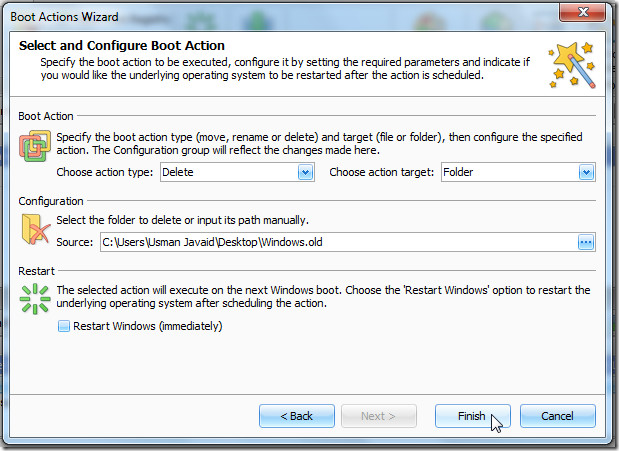
La ventana principal muestra todas las acciones junto conVisor de registro en el panel inferior. Aquí, puede especificar manualmente archivos y carpetas desde los menús desplegables Mover y Eliminar para realizar las acciones de arranque respectivas. Una vez que se enumeran todas las acciones, simplemente haga clic en Reiniciar Windows para realizarlos.
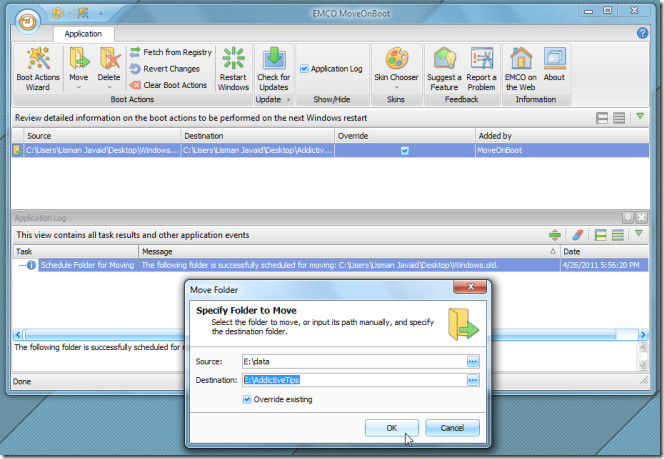
Mantiene un historial de registro para verificar los problemasse enfrentó al mover, renombrar o eliminar los archivos / carpetas bloqueados. Si no puede realizar acciones específicas sobre los archivos / carpetas enumerados, deberá revisar el archivo de registro para solucionar los problemas manualmente.
MoveOnBoot proporciona la forma más adecuada paracambie el nombre, mueva o elimine los archivos y carpetas bloqueados del sistema y debe usarse cuando otras aplicaciones de limpieza y destrucción de archivos / carpetas no puedan eliminarlos por la fuerza. Funciona en Windows XP, Windows Vista y Windows 7.
Descargar MoveOnBoot













Comentarios